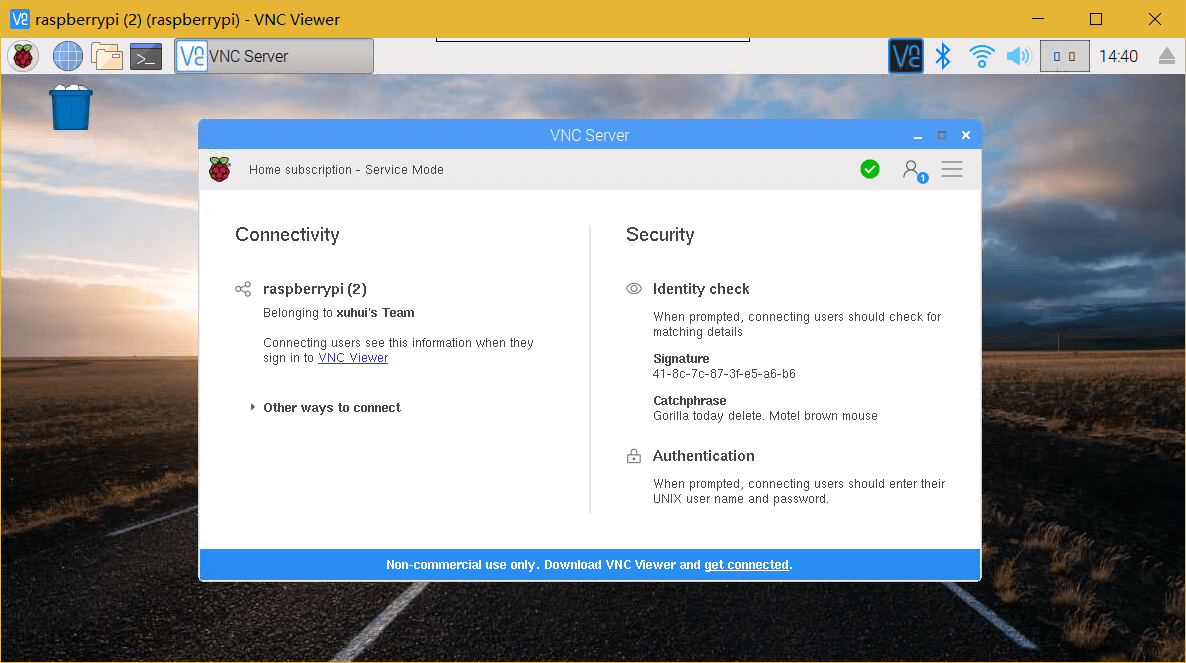之前买的树莓派不知道什么原因突然开不了机了,所以退货给卖家,卖家检测后又发了个全新的给我。所以正好借着这个新的树莓派记录一下树莓派系统的安装与使用,以供一些刚买树莓派的同学们参考。
本文主要针对树莓派3B+,系统是目前最新版:2018-11-13-raspbian-stretch。
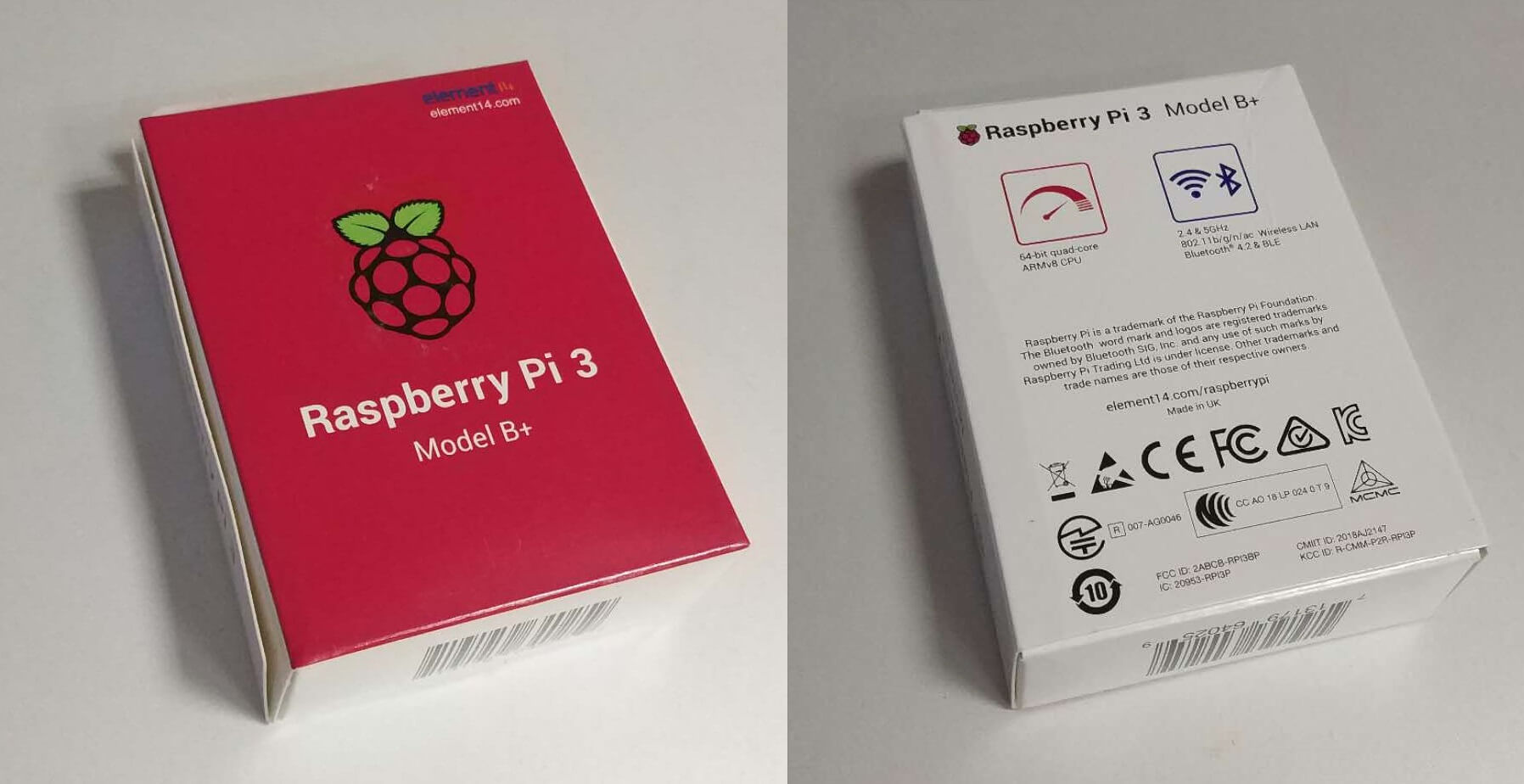 再一次“新”收到的树莓派。
再一次“新”收到的树莓派。

1.准备SD卡
要想安装树莓派需要一张SD卡,建议不要太小,否则后期可能不太够用,再想扩展就比较麻烦了。如下是我的东芝64GB的SD卡。当然还有个读卡器。
 至于说如何选择,简单粗暴的建议是越贵的越好,尽量不要为了贪图小便宜买一些小众的品牌。否则到时卡出了问题,数据就都没了。
至于说如何选择,简单粗暴的建议是越贵的越好,尽量不要为了贪图小便宜买一些小众的品牌。否则到时卡出了问题,数据就都没了。
2.下载镜像
在Raspbian官网,网址是https://www.raspberrypi.org/downloads/raspbian,根据需要选择下载合适的镜像即可,如下。
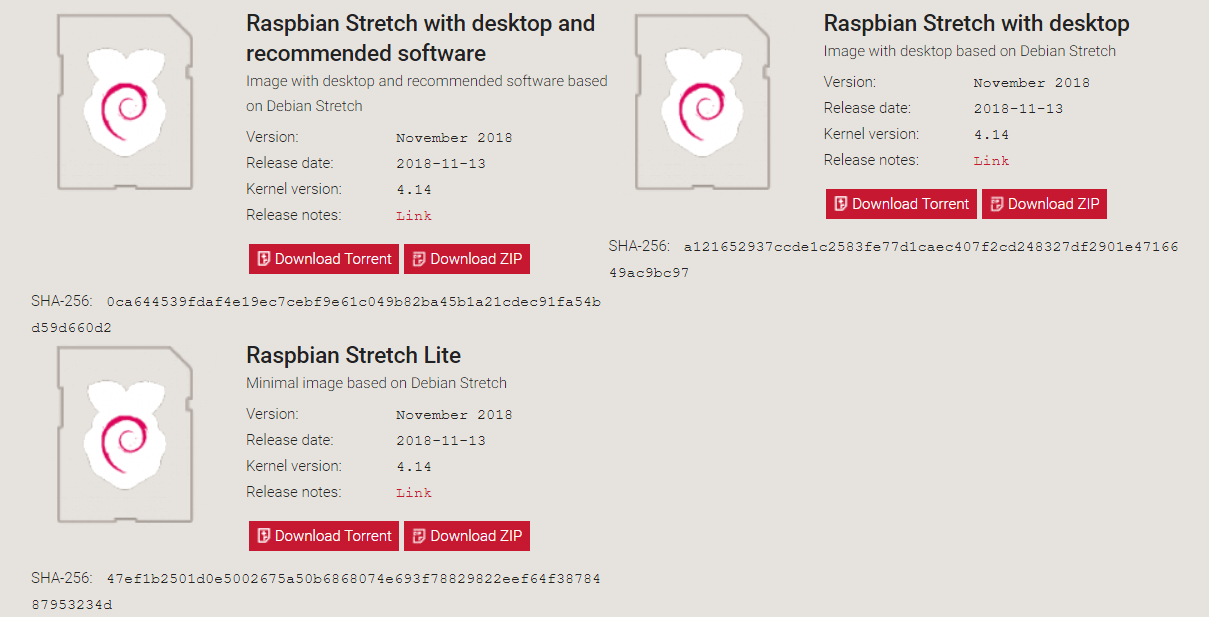
3.烧录镜像
下载好镜像之后就需要将镜像烧录到我们事先准备好的SD卡中了,官方有一个很详细的guide,点击查看。
官方现在推荐的烧录软件是Etcher,我在很多博客中看到的都是使用一些很老的软件来做,虽然说也没什么问题,但有时候还是要与时俱进一下。
这几个软件我都用过,感觉官方推荐的这个界面更好看、操作更简单,只需要“选择镜像”->“选择SD卡”->“烧录”,三步即可。
所以这里就使用官方推荐的Etcher了,点击打开Etcher官网,下载安装即可。界面如下。
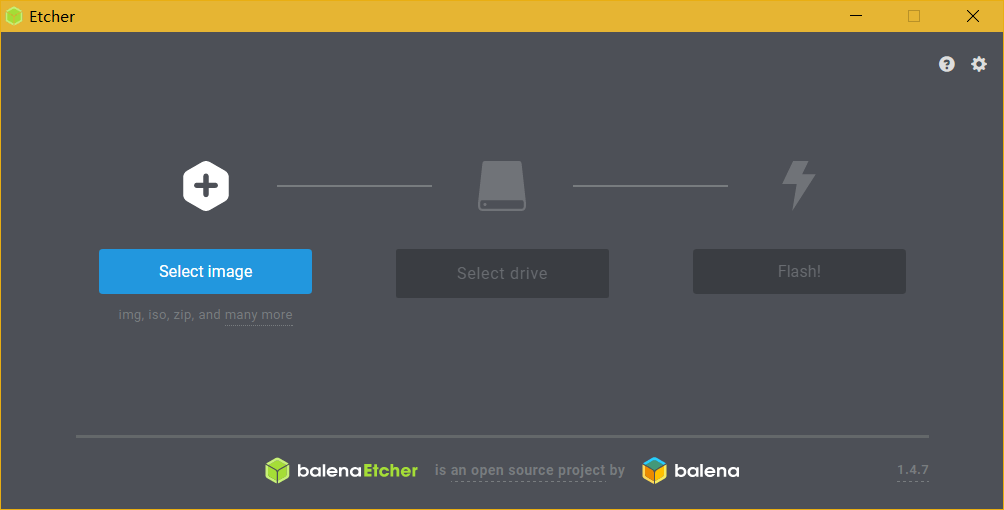
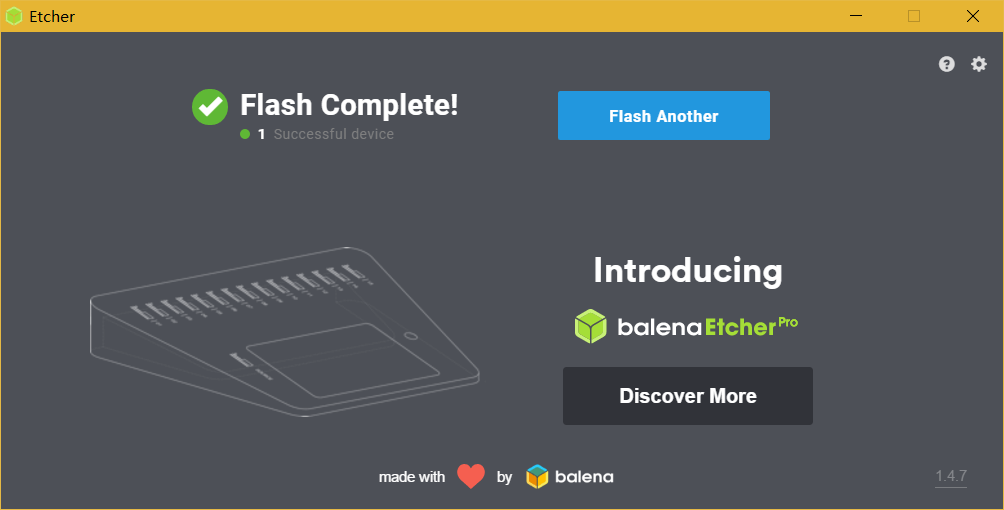
4.硬件准备
将SD卡插入树莓派中,准备合适的电源。3B+推荐5V~3A的电源,虽然5V~2.5A也可以,但可能会提醒Low Voltage(低电压),但好像也没什么太大的影响。
这里我直接使用的是小米USB充电器36W快充版(2口),如下所示,性能比较稳定。正常情况下,树莓派的红色电源指示灯会常亮的,如果出现闪烁,有可能就是低电压了。
此外我还买了个小米的智能插座,这样就可以通过手机远程控制树莓派的启动和关闭了,非常方便。
 为了能看到树莓派的显示内容,需要再准备个HDMI的显示器。
为了能看到树莓派的显示内容,需要再准备个HDMI的显示器。
 因为安装系统的时候是没办法远程的,只能通过这种方式了。同时还需要准备USB的键盘、鼠标用于控制树莓派。等系统安装完成后,可开启VNC,这些就可以丢掉,可以远程控制了。
因为安装系统的时候是没办法远程的,只能通过这种方式了。同时还需要准备USB的键盘、鼠标用于控制树莓派。等系统安装完成后,可开启VNC,这些就可以丢掉,可以远程控制了。
5.开机安装系统
将SD卡插入树莓派中,并将键盘、鼠标和HDMI显示器连接好后,接通树莓派电源,开机!不出意外即可正常开机,显示如下内容了。
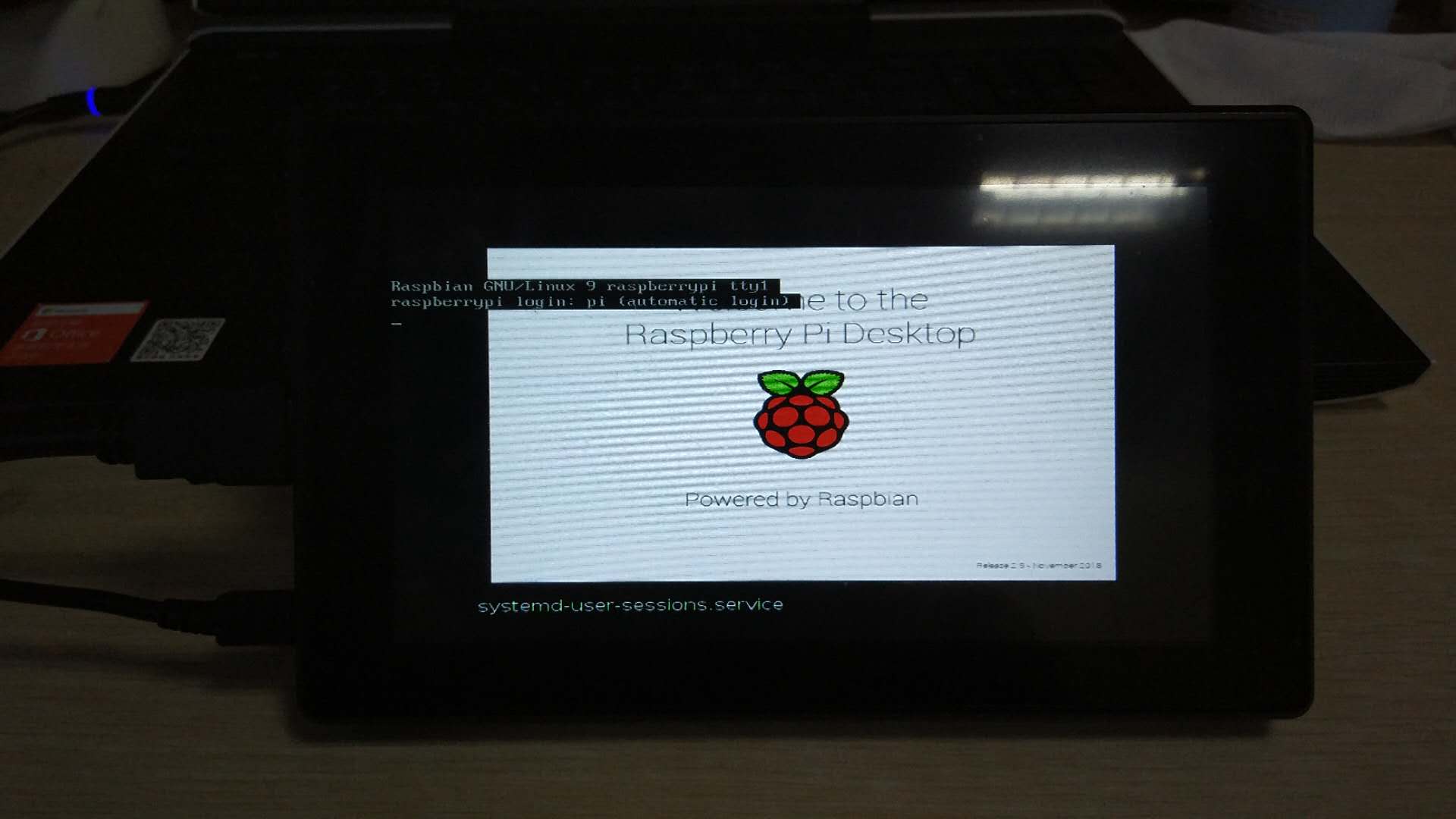 下面就是等待了,系统会自动安装,大约经过几分钟的黑屏等待,便会进入桌面,如下所示。
下面就是等待了,系统会自动安装,大约经过几分钟的黑屏等待,便会进入桌面,如下所示。
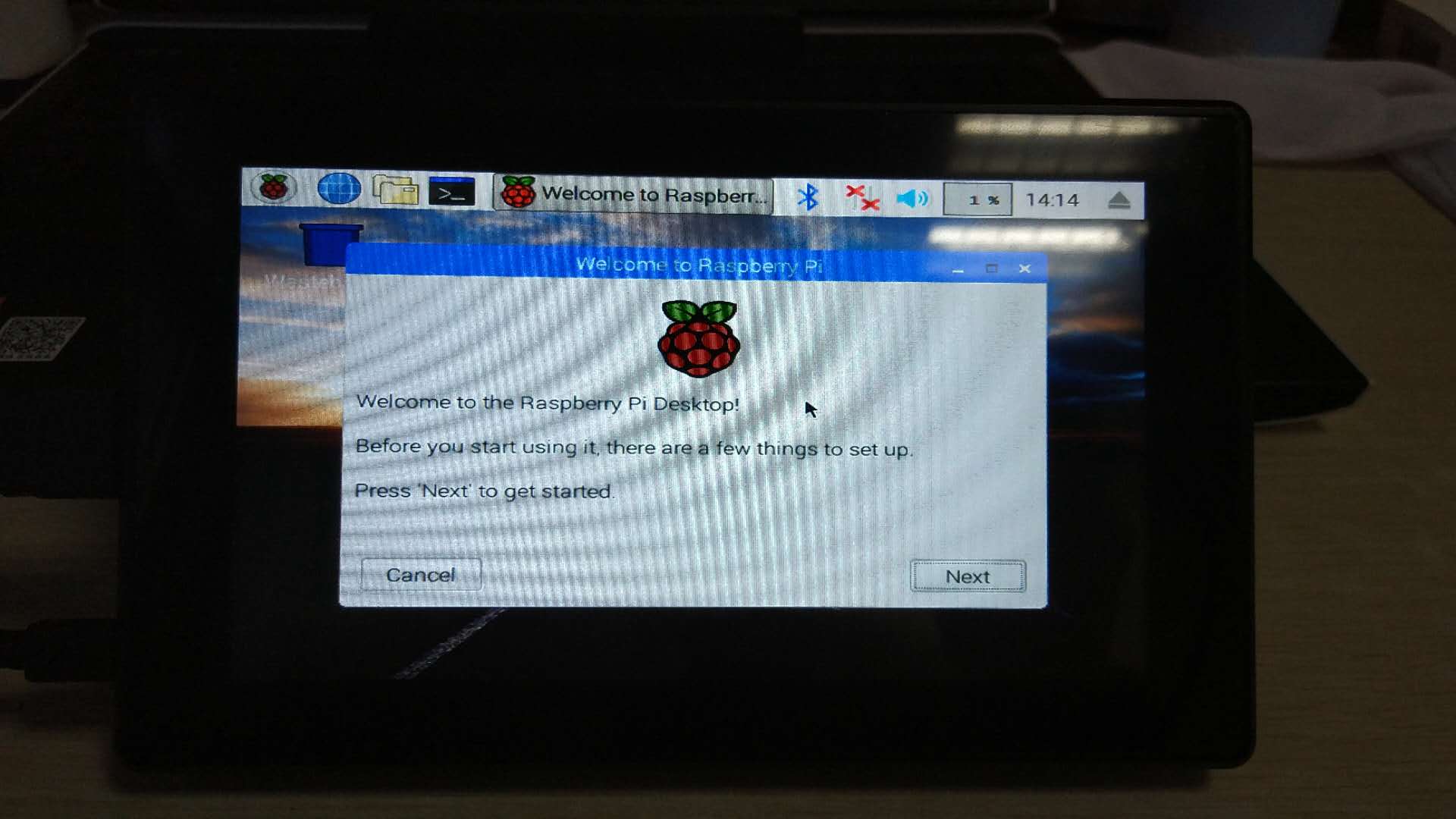 这样系统就安装完成了。
这样系统就安装完成了。
6.系统设置
第一次启动系统会自动弹出设置向导,设置国家语言、修改默认密码、连接WiFi、检查更新等步骤,按照提示一步步进行设置即可。
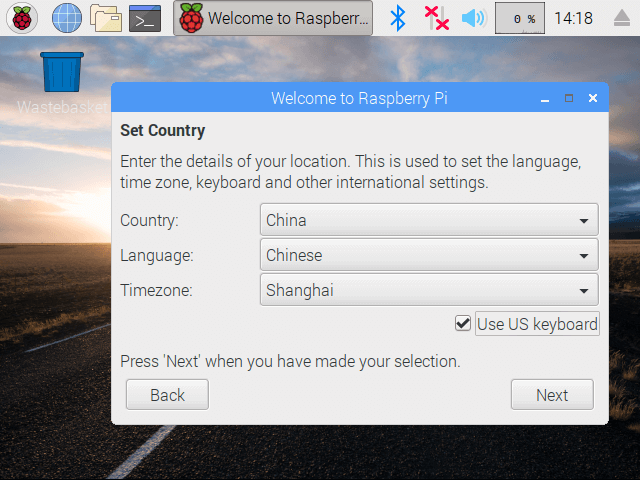
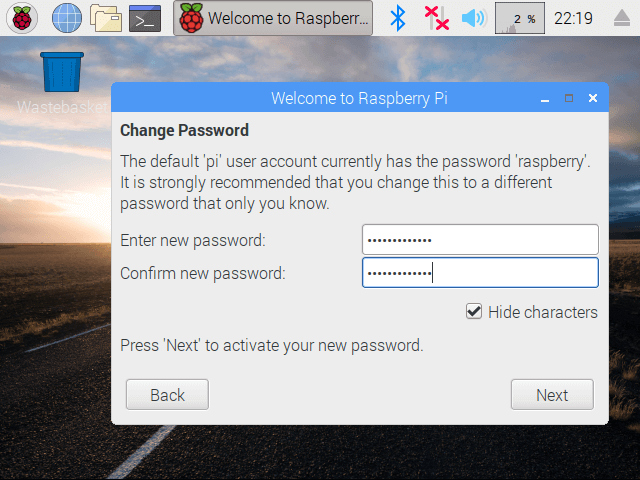
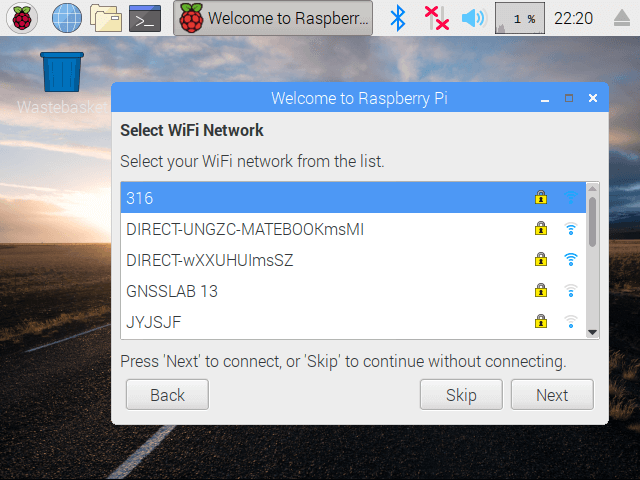
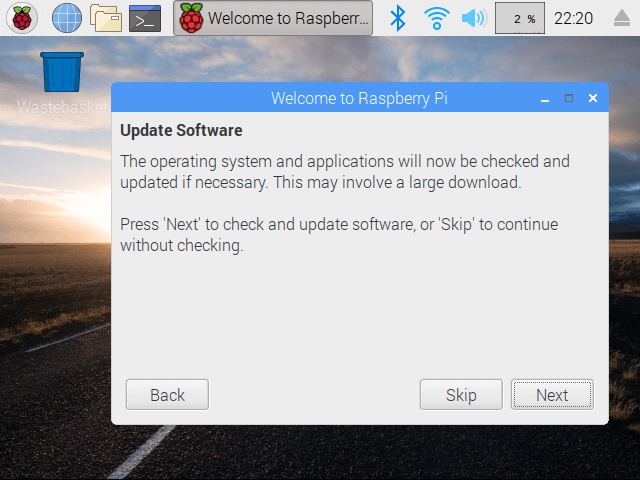
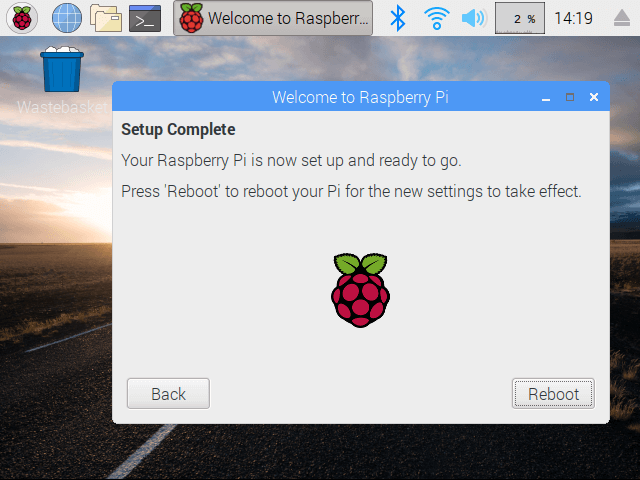 一系列设置之后,最后重启即可生效。树莓派上直接按键盘上的PrintScreen便可截全屏,图片会被存储到当前用户的主目录文件夹。
重启之后可以发现系统语言已经变成了中文。
一系列设置之后,最后重启即可生效。树莓派上直接按键盘上的PrintScreen便可截全屏,图片会被存储到当前用户的主目录文件夹。
重启之后可以发现系统语言已经变成了中文。
7.开启VNC与设置系统分辨率
依次在”开始菜单”中找到”首选项”,然后找到”Raspberry Pi Configuration”,它类似于Windows中的控制面板。
这是一个图形化的配置界面。在界面中找到”Interfaces”标签,然后再里面找到”VNC”,并选择”Enable”即可,如下图。
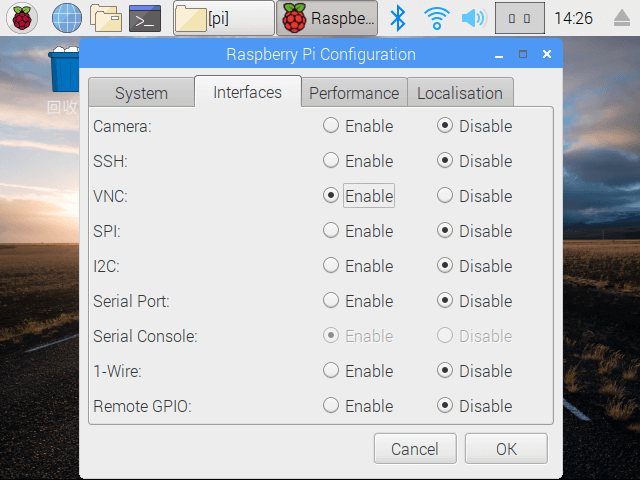 然后在顶部的任务栏中就会发现一个VNC的图标,即可使用了。
然后在顶部的任务栏中就会发现一个VNC的图标,即可使用了。
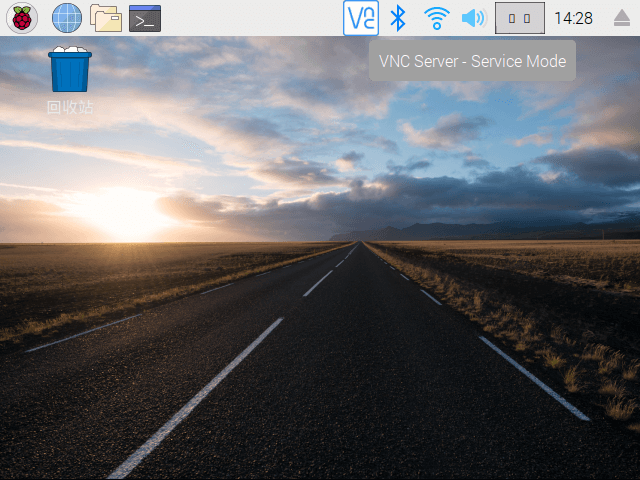 这里可能会遇到个问题,就是系统的默认分辨率有点低(640×480),所以VNC的界面显示不全,有些别扭,如下图。
这里可能会遇到个问题,就是系统的默认分辨率有点低(640×480),所以VNC的界面显示不全,有些别扭,如下图。
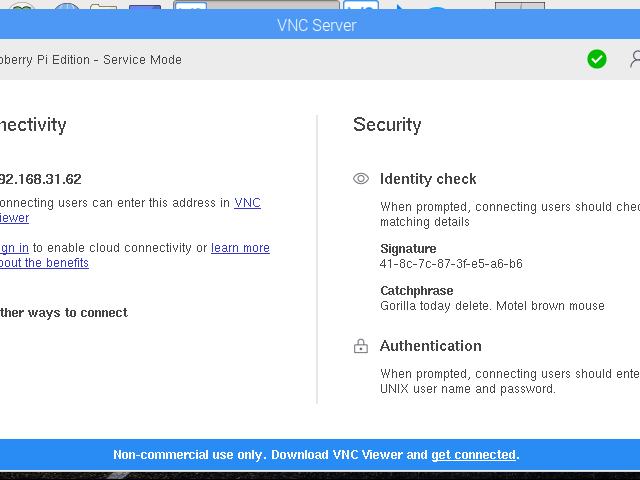 这时可以手动设置下系统分辨率。还是打开Raspberry Pi Configuration,然后在”System”标签下找到”Resolution”,选择”Set Resolution”进行设置即可,如下图。
这时可以手动设置下系统分辨率。还是打开Raspberry Pi Configuration,然后在”System”标签下找到”Resolution”,选择”Set Resolution”进行设置即可,如下图。
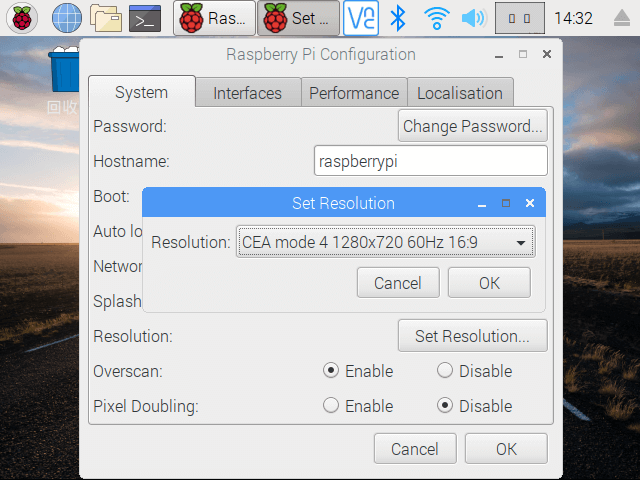 设置完成后,需要重启,重启后即可正常使用VNC了,如下图。
设置完成后,需要重启,重启后即可正常使用VNC了,如下图。
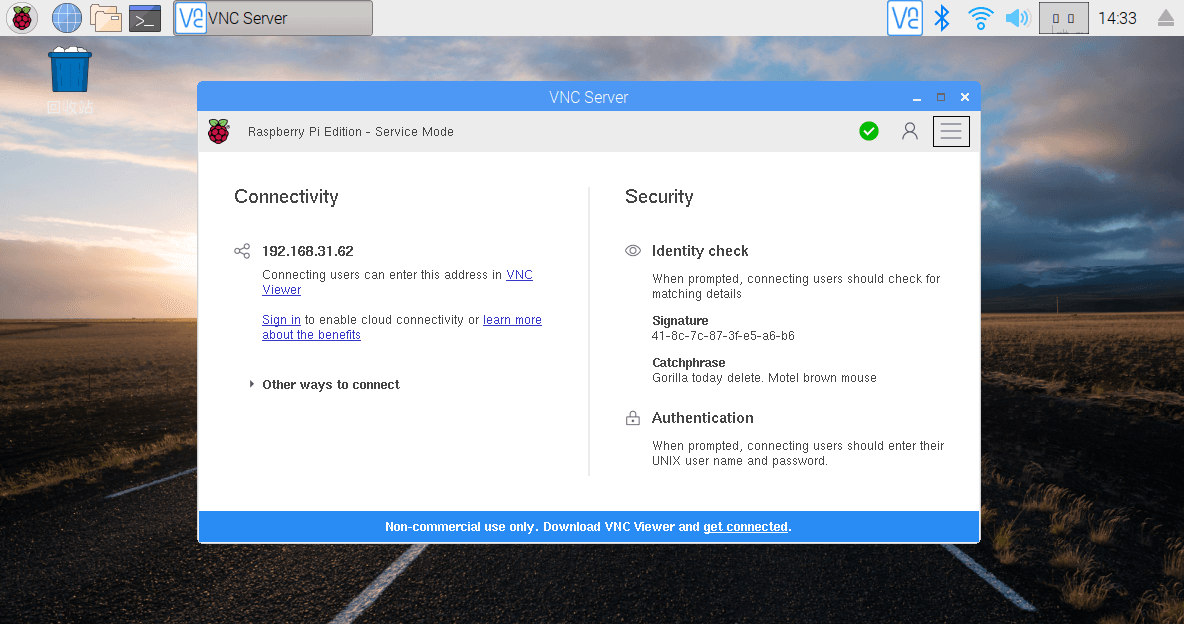 当然还可以登陆VNC账户,这样就更方便了。现在你就可以丢掉你的键盘、鼠标,用远程控制树莓派了。
当然还可以登陆VNC账户,这样就更方便了。现在你就可以丢掉你的键盘、鼠标,用远程控制树莓派了。
8.增加虚拟内存
最后,可以通过增加虚拟内存的办法扩展树莓派内存,树莓派增加虚拟内存相比于普通Linux有一些更简便的方法。在终端中依次输入以下命令。
# 先关闭默认的swap虚拟内存
sudo swapoff /var/swap
# 将现在的虚拟内存文件删除
sudo rm /var/swap
# 修改配置文件
sudo gedit /etc/dphys-swapfile
然后,在编辑器中找到CONF_SWAPSIZE,默认是100,单位是MB,修改成你想要的数值即可,如2048MB。
然后保存并在终端中输入如下命令重启服务:
sudo /etc/init.d/dphys-swapfile restart
这样树莓派的虚拟内存就成功更新了。本部分参考这个网页。
虽然说3B+号称是1GB内存,但其实真正可用内存大约875MB左右,这个大小的内存跑个稍微大点的程序就会卡住。 所以个人认为,对于树莓派3B+而言,制约性能的不是CPU频率较低,而是内存太小,严重制约了树莓派跑大型程序的能力。在这篇博客中也提到了,稍微编译一些复杂的库就容易卡死。希望在下一代的树莓派上有所改善吧。
9.总结
通过以上几个步骤,基础配置即可完成,可以成功安装并运行树莓派了。
简单把上面需要的硬件再总结一下:
- SD卡(建议16G或以上)
- SD卡读卡器
- 树莓派电源(推荐5V~3A)
- HDMI显示器
- USB键盘
- USB鼠标
以及需要的软件相关:
- Raspbian系统镜像
- Etcher
- VNC
本文作者原创,未经许可不得转载,谢谢配合